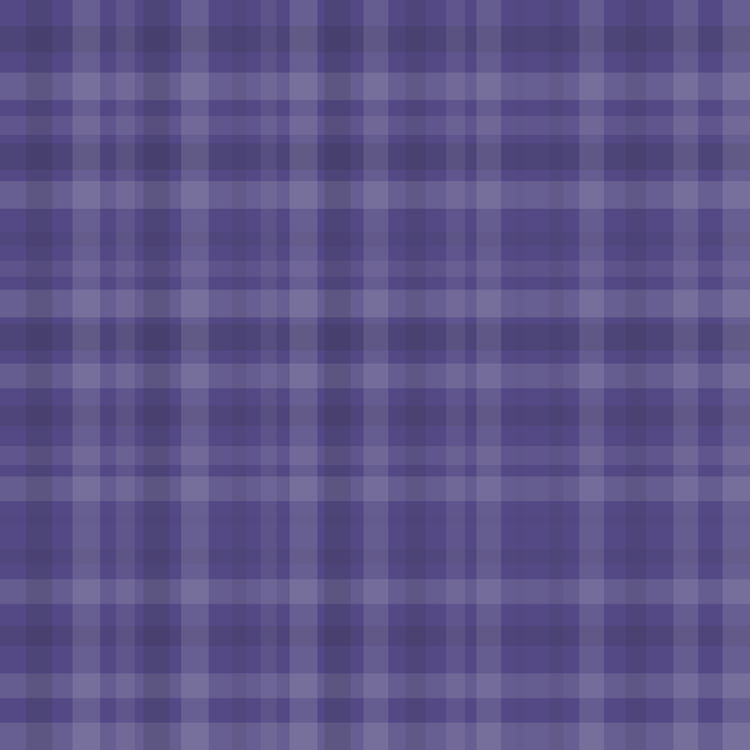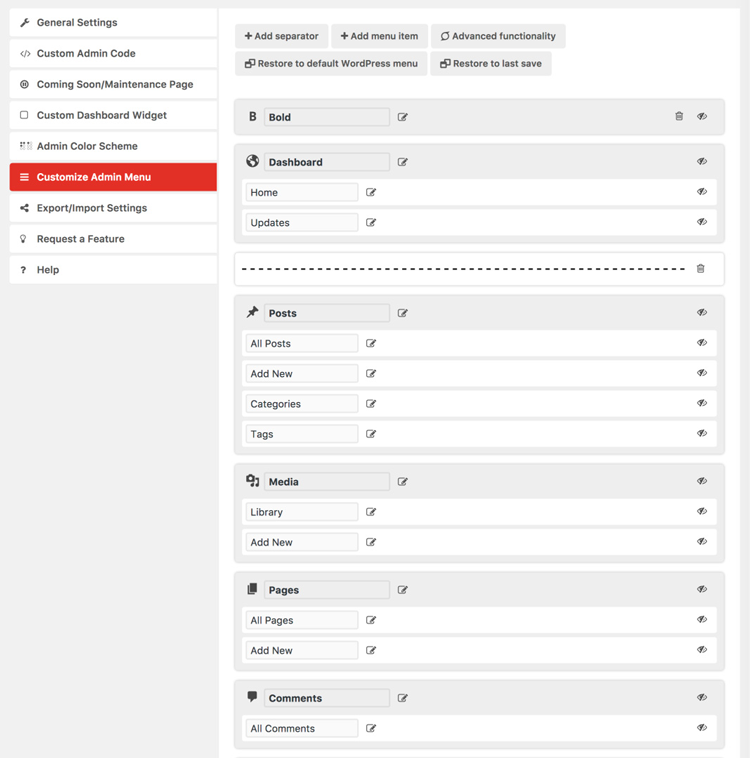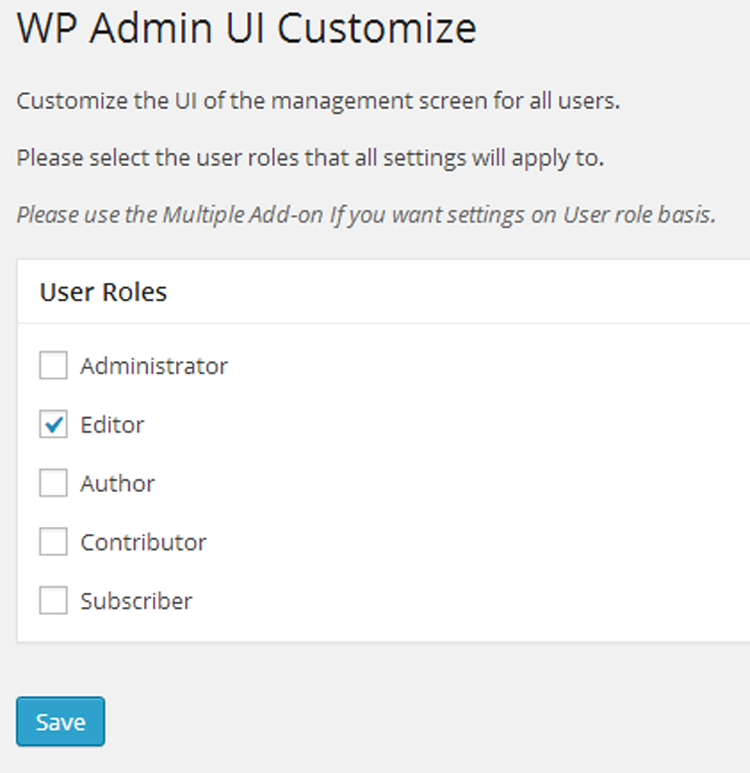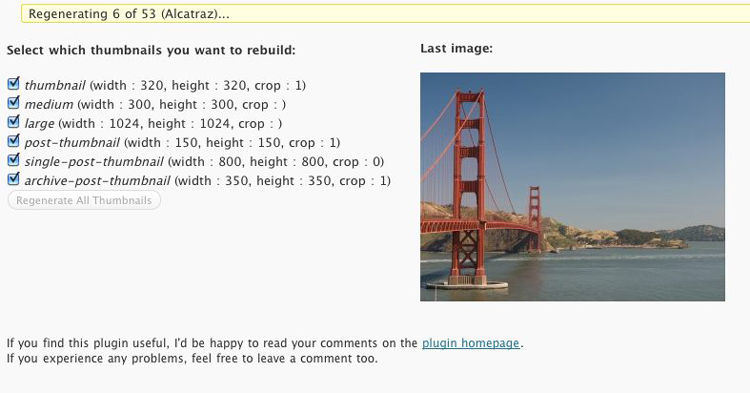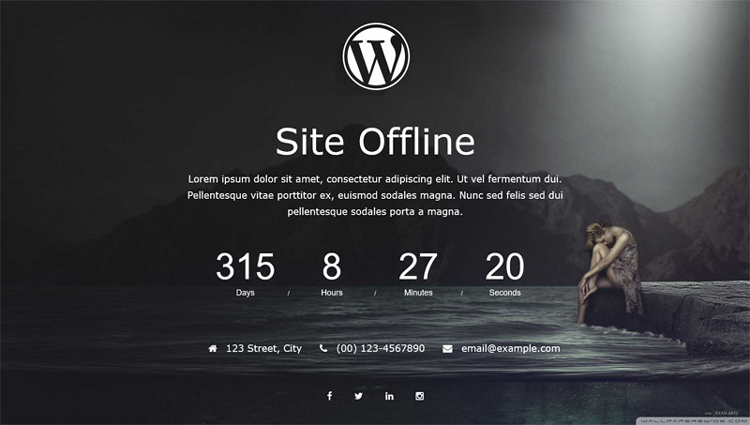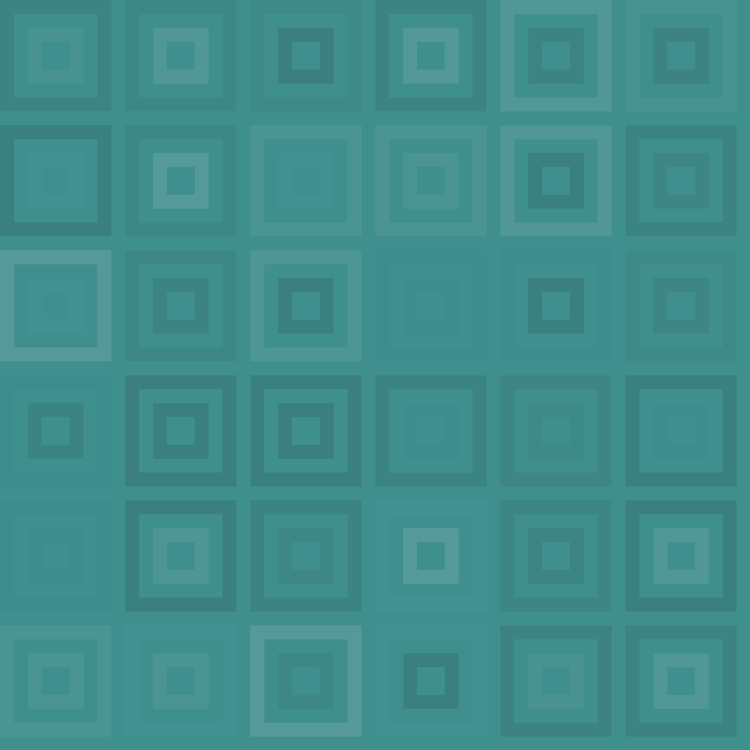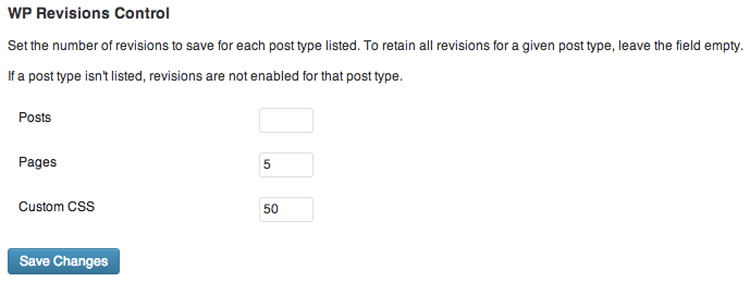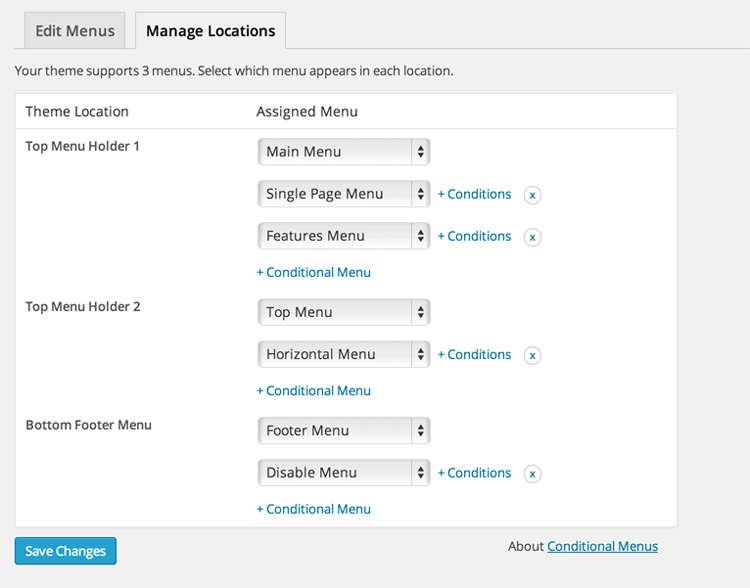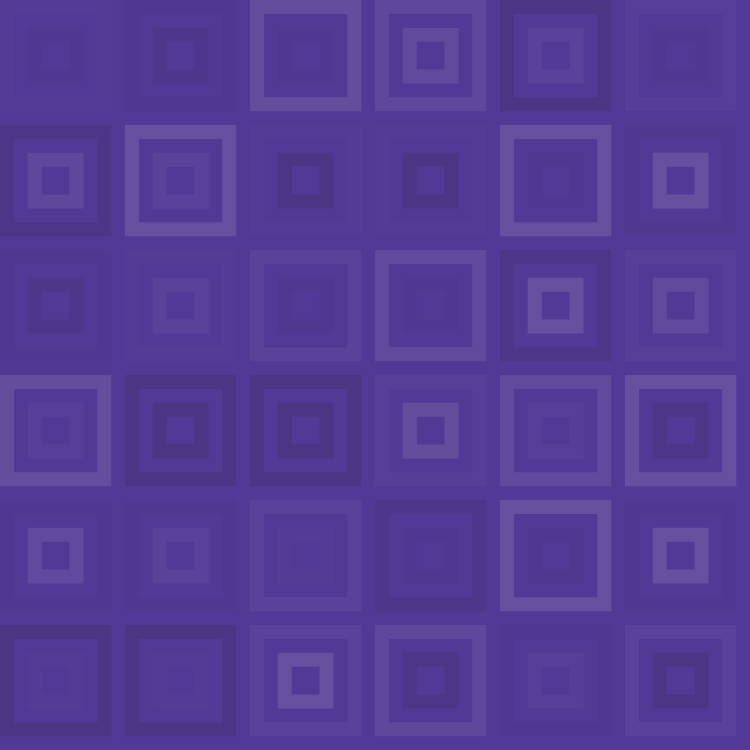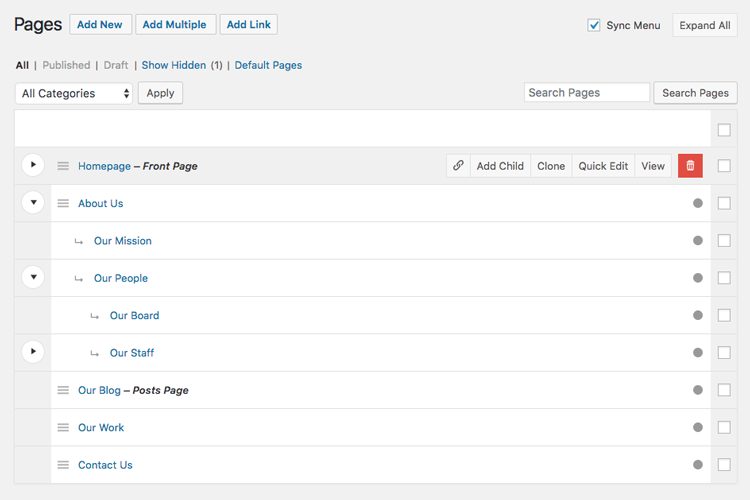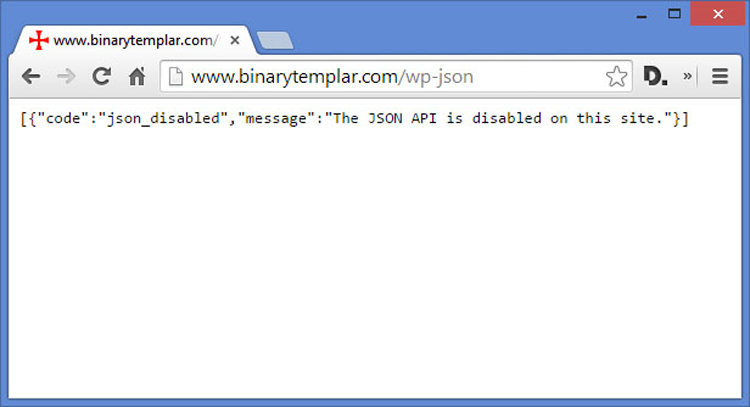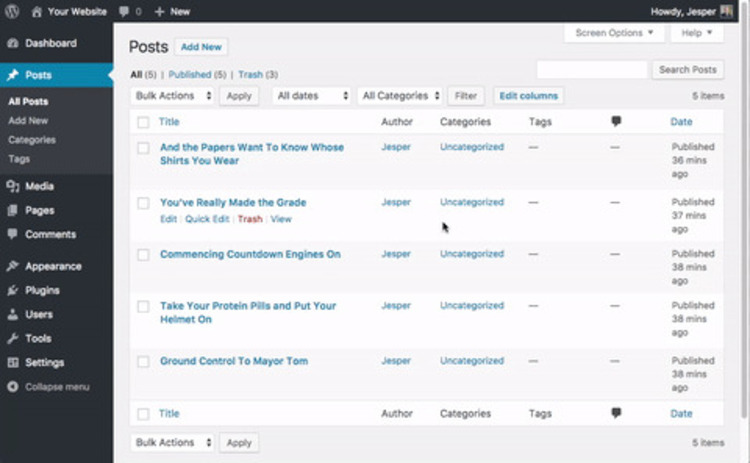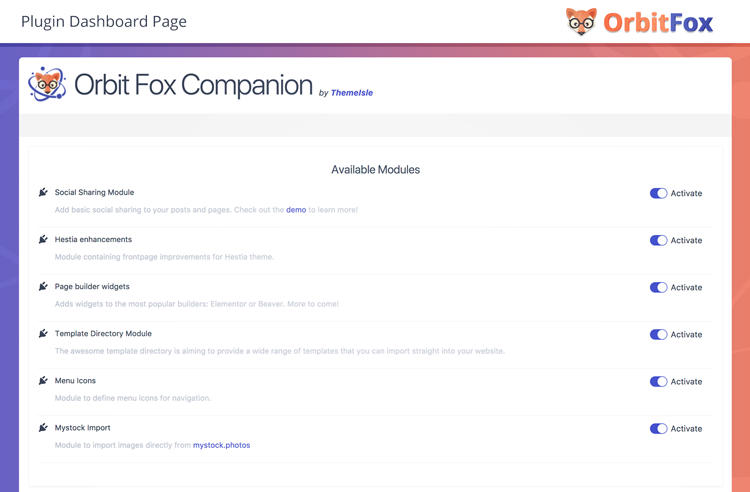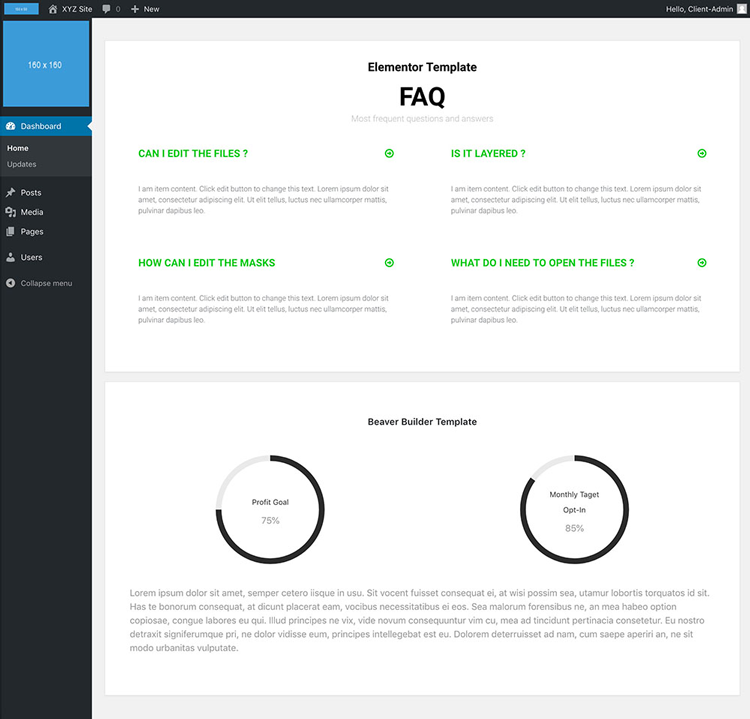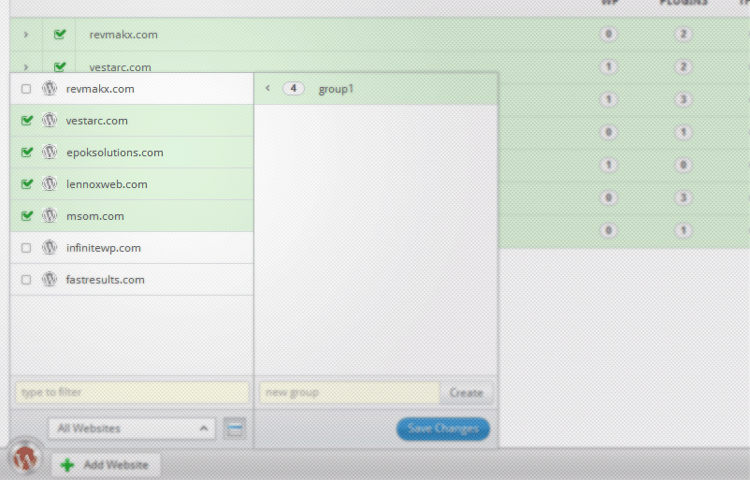SpiceBox
このプラグインは、SpicePress テーマ用です。
Spicepress テーマのホームページにスライダー セクション、サービス セクション、ポートフォリオ セクション、推薦文を作成します。
Spice Box は、Spicethemes が作成した WordPress テーマの機能を強化するために構築されたプラグインです。
このプラグインは、カスタマイザー設定にリピーター コントロールを作成し、カスタマイザー画面に移動せずにライブ サイトを作成できます。
現在、このプラグインは Spicepress WordPress テーマをサポートしています。
将来的には、このプラグインは Spicethemes の他のテーマもサポートする予定です。
・外部リソース
アルファ カラー ピッカー コントロール:
著作権: (c) 2016 Codeinwp cristian-ungureanu
ライセンス: MIT ライセンス
ソース: https://github.com/Codeinwp/customizer-controls/tree/master/customizer-alpha-color-picker
・リピーター コントロール:
著作権: (c) 2016 Codeinwp cristian-ungureanu
ライセンス: MIT ライセンス
ソース: https://github.com/Codeinwp/customizer-controls/tree/master/customizer-repeater
・カスタム コントロール - 画像ラジオ ボタン カスタム コントロール
著作権: Anthony Hortin
ライセンス: GNU General Public License v2 以降
ソース: https://github.com/maddisondesigns/customizer-custom-controls
・画像
HoneyWaves 画像
スライダーで使用される画像
ライセンス CC0 Publicドメイン
https://pxhere.com/en/photo/871986
Radix Multipurpose Images
スライダーで使用されている画像
ライセンス CC0 パブリック ドメイン
https://pxhere.com/en/photo/1622682
Bizhunt Images
スライダーで使用されている画像
ライセンス CC0 パブリック ドメイン
https://pxhere.com/en/photo/759001
Tromas Images
スライダーで使用されている画像
ライセンス CC0 パブリック ドメイン
https://pxhere.com/en/photo/1434201
HoneyBee Images
スライダーで使用されている画像
ライセンス CC0 パブリック ドメイン
https://stocksnap.io/photo/woman-mobile-Q93BUD2Z3Z
CloudPress Agency Images
証言の背景で使用されている画像
ライセンス CC0 パブリック ドメイン
https://pxhere.com/en/photo/1633156
証言のユーザーで使用されている画像
ライセンス CC0 パブリックドメイン
https://pxhere.com/en/photo/1235380
Honeypress Dark Images
スライダーで使用されている画像
ライセンス CC0 パブリック ドメイン
https://stocksnap.io/photo/guy-man-9RZJVHG39A
BusiCare Images
スライダーで使用されている画像
ライセンス CC0 パブリック ドメイン
https://stocksnap.io/photo/woman-working-8LHTBAZW32
推薦文で使用されている画像
ライセンス CC0 パブリック ドメイン
https://pxhere.com/en/photo/1419926
https://pxhere.com/en/photo/642874
https://pxhere.com/en/photo/1602577
https://pxhere.com/en/photo/1177664
チームで使用されている画像
ライセンス CC0 パブリックドメイン
https://pxhere.com/en/photo/645506
https://pxhere.com/en/photo/1435981
https://pxhere.com/en/photo/527825
https://pxhere.com/en/photo/1052708
BusiCare Dark Images
スライダーで使用されている画像
ライセンス CC0 パブリック ドメイン
https://pxhere.com/en/photo/764425
Spice Software Images
スライダーで使用されている画像
ライセンス CC0 パブリック ドメイン
https://pxhere.com/en/photo/1044386
推薦文で使用されている画像
ライセンス CC0 パブリック ドメイン
https://pxhere.com/en/photo/52971
https://pxhere.com/en/photo/1587727
https://pxhere.com/en/photo/1432871
チームで使用されている画像
ライセンス CC0 パブリックドメイン
https://pxhere.com/en/photo/1421179
https://pxhere.com/en/photo/1432871
https://pxhere.com/en/photo/642877
https://pxhere.com/en/photo/1596737
https://pxhere.com/en/photo/99184
https://pxhere.com/en/photo/1576793
https://pxhere.com/en/photo/816420
SpicePress Dark Images
推薦文で使用されている画像
https://pxhere.com/en/photo/827076
Spiko Images
スライダーで使用されている画像
ライセンス CC0 パブリック ドメイン
https://pxhere.com/en/photo/109465
推薦文で使用されている画像
ライセンス CC0 パブリックドメイン
https://pxhere.com/en/photo/642874
https://pxhere.com/en/photo/1602577
https://pxhere.com/en/photo/1177664
チームで使用されている画像
ライセンス CC0 パブリック ドメイン
https://pxhere.com/en/photo/645506
https://pxhere.com/en/photo/1435981
https://pxhere.com/en/photo/527825
https://pxhere.com/en/photo/1052708